Nginx サーバーを使用するように Node.js アプリケーションを構成する方法
node.js は、Chrome JavaScript ランタイムをベースにしたプラットフォームで、応答速度が速く、拡張が容易な Web アプリケーションを簡単に構築するために使用されます。 Node.js は、軽量かつ効率的なイベント駆動型のノンブロッキング I/O モデルを使用しており、リアルタイム チャットなど、分散デバイス上で実行されるデータ集約型のリアルタイム アプリケーションに非常に適しています。ただし、gzip エンコード、静的ファイル、http キャッシュ、SSL 処理、負荷分散、リバース プロキシなどはすべて nginx を通じて完了できるため、node.js の負荷が軽減され、nginx の強力なキャッシュを通じて Web サイトのトラフィックが節約されます。スピード。
フローチャート
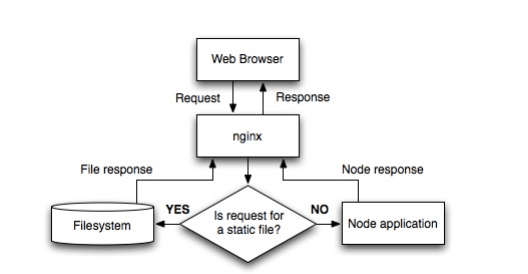
##nginx の構成は次のとおりです:
http {
proxy_cache_path /var/cache/nginx levels=1:2 keys_zone=one:8m max_size=3000m inactive=600m;
proxy_temp_path /var/tmp;
include mime.types;
default_type application/octet-stream;
sendfile on;
keepalive_timeout 65;
gzip on;
gzip_comp_level 6;
gzip_vary on;
gzip_min_length 1000;
gzip_proxied any;
gzip_types text/plain text/html text/css application/json application/x-javascript text/xml application/xml application/xml+rss text/javascript;
gzip_buffers 16 8k;
ssl_certificate /some/location/sillyfacesociety.com.bundle.crt;
ssl_certificate_key /some/location/sillyfacesociety.com.key;
ssl_protocols sslv3 tlsv1;
ssl_ciphers high:!anull:!md5;
upstream silly_face_society_upstream {
server 127.0.0.1:61337;
server 127.0.0.1:61338;
keepalive 64;
}
server {
listen 80;
listen 443 ssl;
server_name sillyfacesociety.com;
return 301 $scheme://www.sillyfacesociety.com$request_uri;
}
server {
listen 80;
listen 443 ssl;
server_name www.sillyfacesociety.com;
error_page 502 /errors/502.html;
location ~ ^/(images/|img/|javascript/|js/|css/|stylesheets/|flash/|media/|static/|robots.txt|humans.txt|favicon.ico) {
root /usr/local/silly_face_society/node/public;
access_log off;
expires max;
}
location /errors {
internal;
alias /usr/local/silly_face_society/node/public/errors;
}
location / {
proxy_redirect off;
proxy_set_header x-real-ip $remote_addr;
proxy_set_header x-forwarded-for $proxy_add_x_forwarded_for;
proxy_set_header x-forwarded-proto $scheme;
proxy_set_header host $http_host;
proxy_set_header x-nginx-proxy true;
proxy_set_header connection "";
proxy_http_version 1.1;
proxy_cache one;
proxy_cache_key sfs$request_uri$scheme;
proxy_pass http://silly_face_society_upstream;
}
}
}構成セクションの説明
http {
...
upstream silly_face_society_upstream {
server 127.0.0.1:61337;
server 127.0.0.1:61338;
keepalive 64;
}
...
}http {
...
server {
...
location / {
proxy_redirect off;
proxy_set_header x-real-ip $remote_addr;
proxy_set_header x-forwarded-for $proxy_add_x_forwarded_for;
proxy_set_header host $http_host;
proxy_set_header x-nginx-proxy true;
...
proxy_set_header connection "";
proxy_http_version 1.1;
proxy_pass http://silly_face_society_upstream;
}
...
}
}nginx は静的コンテンツを処理します
http {
...
server {
...
location ~ ^/(images/|img/|javascript/|js/|css/|stylesheets/|flash/|media/|static/|robots.txt|humans.txt|favicon.ico) {
root /usr/local/silly_face_society/node/public;
access_log off;
expires max;
}
...
}
}http {
...
proxy_cache_path /var/cache/nginx levels=1:2 keys_zone=one:8m max_size=3000m inactive=600m;
proxy_temp_path /var/tmp;
...
}
http {
server {
...
location / {
...
proxy_cache one;
proxy_cache_key sfs$request_uri$scheme;
...
}
...
}
}helloworld
試してみましょう。helloworld.js
var http = require('http');
http.createserver(function (request, response) {
response.writehead(200, {'content-type': 'text/plain'});
response.end('hello world\n');
}).listen(61337);
console.log('server running at http://127.0.0.1:61337/');server {
listen 80;
server_name jb51.net.jb51.net;
location / {
proxy_pass http://127.0.0.1:61337;
}
}nginx を再起動し、ドメイン名にアクセスすると、helloworld が表示されます。
確かにnode.js自体をサーバーとして利用できるのですが、例えばwelcome.jsにポート80を設定するだけです。
ただし、1 台のマシンで複数の Web サイトが実行され、他の Web サイトは別のサーバーを使用するため、ポート 80 がすでに占有されている場合は、他のポートへのプロキシによって処理できます。
以上がNginx サーバーを使用するように Node.js アプリケーションを構成する方法の詳細内容です。詳細については、PHP 中国語 Web サイトの他の関連記事を参照してください。

ホットAIツール

Undresser.AI Undress
リアルなヌード写真を作成する AI 搭載アプリ

AI Clothes Remover
写真から衣服を削除するオンライン AI ツール。

Undress AI Tool
脱衣画像を無料で

Clothoff.io
AI衣類リムーバー

Video Face Swap
完全無料の AI 顔交換ツールを使用して、あらゆるビデオの顔を簡単に交換できます。

人気の記事

ホットツール

メモ帳++7.3.1
使いやすく無料のコードエディター

SublimeText3 中国語版
中国語版、とても使いやすい

ゼンドスタジオ 13.0.1
強力な PHP 統合開発環境

ドリームウィーバー CS6
ビジュアル Web 開発ツール

SublimeText3 Mac版
神レベルのコード編集ソフト(SublimeText3)

ホットトピック
 7824
7824
 15
15
 1647
1647
 14
14
 1402
1402
 52
52
 1300
1300
 25
25
 1238
1238
 29
29
 Dockerコンテナの名前を確認する方法
Apr 15, 2025 pm 12:21 PM
Dockerコンテナの名前を確認する方法
Apr 15, 2025 pm 12:21 PM
すべてのコンテナ(Docker PS)をリストする手順に従って、Dockerコンテナ名を照会できます。コンテナリストをフィルタリングします(GREPコマンドを使用)。コンテナ名(「名前」列にあります)を取得します。
 Windowsでnginxを構成する方法
Apr 14, 2025 pm 12:57 PM
Windowsでnginxを構成する方法
Apr 14, 2025 pm 12:57 PM
Windowsでnginxを構成する方法は? nginxをインストールし、仮想ホスト構成を作成します。メイン構成ファイルを変更し、仮想ホスト構成を含めます。 nginxを起動またはリロードします。構成をテストし、Webサイトを表示します。 SSLを選択的に有効にし、SSL証明書を構成します。ファイアウォールを選択的に設定して、ポート80および443のトラフィックを許可します。
 Nginxが開始されるかどうかを確認する方法
Apr 14, 2025 pm 01:03 PM
Nginxが開始されるかどうかを確認する方法
Apr 14, 2025 pm 01:03 PM
nginxが開始されるかどうかを確認する方法:1。コマンドラインを使用します:SystemCTLステータスnginx(Linux/unix)、netstat -ano | FindStr 80(Windows); 2。ポート80が開いているかどうかを確認します。 3.システムログのnginx起動メッセージを確認します。 4. Nagios、Zabbix、Icingaなどのサードパーティツールを使用します。
 Dockerによってコンテナを起動する方法
Apr 15, 2025 pm 12:27 PM
Dockerによってコンテナを起動する方法
Apr 15, 2025 pm 12:27 PM
Docker Containerの起動手順:コンテナ画像を引く:「Docker Pull [Mirror Name]」を実行します。コンテナの作成:「docker create [options] [mirror name] [コマンドとパラメーター]」を使用します。コンテナを起動します:「docker start [container name or id]」を実行します。コンテナのステータスを確認してください:コンテナが「Docker PS」で実行されていることを確認します。
 nginxでクラウドサーバードメイン名を構成する方法
Apr 14, 2025 pm 12:18 PM
nginxでクラウドサーバードメイン名を構成する方法
Apr 14, 2025 pm 12:18 PM
クラウドサーバーでnginxドメイン名を構成する方法:クラウドサーバーのパブリックIPアドレスを指すレコードを作成します。 NGINX構成ファイルに仮想ホストブロックを追加し、リスニングポート、ドメイン名、およびWebサイトルートディレクトリを指定します。 nginxを再起動して変更を適用します。ドメイン名のテスト構成にアクセスします。その他のメモ:SSL証明書をインストールしてHTTPSを有効にし、ファイアウォールがポート80トラフィックを許可し、DNS解像度が有効になることを確認します。
 Nginxバージョンを確認する方法
Apr 14, 2025 am 11:57 AM
Nginxバージョンを確認する方法
Apr 14, 2025 am 11:57 AM
nginxバージョンを照会できるメソッドは次のとおりです。nginx-vコマンドを使用します。 nginx.confファイルでバージョンディレクティブを表示します。 nginxエラーページを開き、ページタイトルを表示します。
 Docker用のコンテナを作成する方法
Apr 15, 2025 pm 12:18 PM
Docker用のコンテナを作成する方法
Apr 15, 2025 pm 12:18 PM
Dockerでコンテナを作成します。1。画像を引く:Docker Pull [ミラー名]2。コンテナを作成:Docker Run [Options] [Mirror Name] [コマンド]3。コンテナを起動:Docker Start [Container Name]
 nginxサーバーを開始する方法
Apr 14, 2025 pm 12:27 PM
nginxサーバーを開始する方法
Apr 14, 2025 pm 12:27 PM
NGINXサーバーを起動するには、異なるオペレーティングシステムに従って異なる手順が必要です。Linux/UNIXシステム:NGINXパッケージをインストールします(たとえば、APT-GetまたはYumを使用)。 SystemCtlを使用して、NGINXサービスを開始します(たとえば、Sudo SystemCtl Start NGinx)。 Windowsシステム:Windowsバイナリファイルをダウンロードしてインストールします。 nginx.exe実行可能ファイルを使用してnginxを開始します(たとえば、nginx.exe -c conf \ nginx.conf)。どのオペレーティングシステムを使用しても、サーバーIPにアクセスできます




